Змест
Excel з'яўляецца найбольш шырока выкарыстоўваным інструментам, калі справа даходзіць да працы з велізарнымі наборамі даных. Мы можам выконваць мірыяды шматмерных задач у Excel . Часам нам трэба пераўтварыць сантыметры (см) у футы і цалі ў Excel . У гэтым артыкуле я збіраюся паказаць вам 3 асноўныя метады ў Excel для пераўтварэння см у футы і цалі ў Excel .
Спампаваць практычны сшытак
Спампуйце гэты сшытак і патрэніруйцеся, чытаючы гэты артыкул.
Пераўтварыце CM у футы і цалі.xlsx
3 прыдатныя метады пераўтварэння CM у Футы і цалі ў Excel
Гэта набор даных для гэтага метаду. У нас ёсць некалькі студэнтаў разам з іх ростам, і мы будзем пераўтвараць іх з см у футы і цалі .
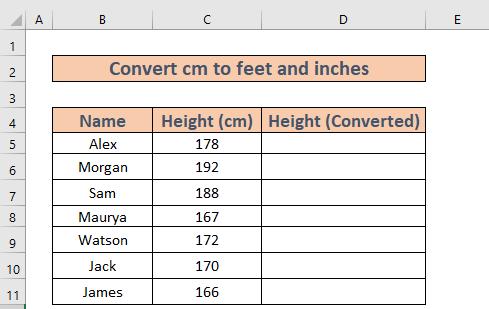
Цяпер давайце засяродзімся на метадах.
1. Прымяніце функцыю CONVERT для пераўтварэння CM у футы і цалі
Вы можаце выкарыстоўваць функцыю CONVERT каб пераўтварыць СМ у футы і СМ таксама ў цалі.
1,1 СМ у футы
Спачатку я пераўтвору см з дапамогай функцыі CONVERT .
Крокі:
- Перайдзіце ў ячэйку D5 і запішыце наступную формулу
=CONVERT(C5,"cm","ft") 
Тым часам падчас запісу гэтай формулы Excel пакажа вам спіс адзінак . Вы можаце выбраць з іх або напісаць уручную.
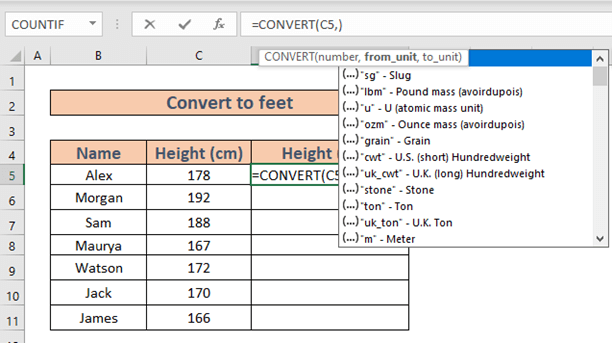
- Цяпер націсніце ENTER . Вы атрымаецевынік.

- Цяпер выкарыстоўвайце Марку запаўнення для Аўтазапаўнення да D11 .
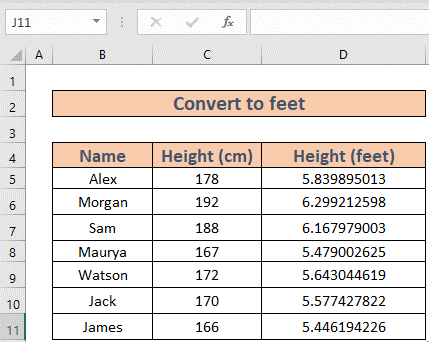
1,2 СМ у цалі
Зараз я пераўтвараю см у цаляў .
Крокі:
- Перайдзіце ў ячэйку D5 і запішыце наступная формула
=CONVERT(C5,"cm","in") 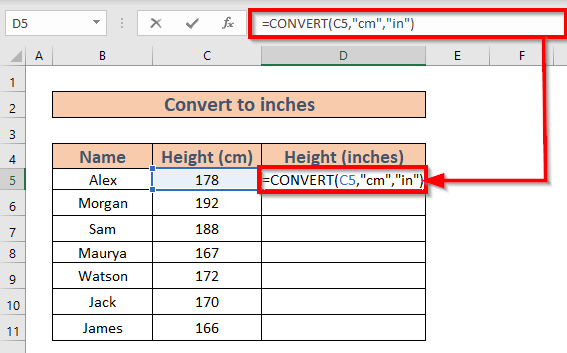
- Зараз націсніце ENTER . Вы атрымаеце вынік.

- Цяпер выкарыстоўвайце Марку запаўнення для Аўтазапаўнення да D11 .
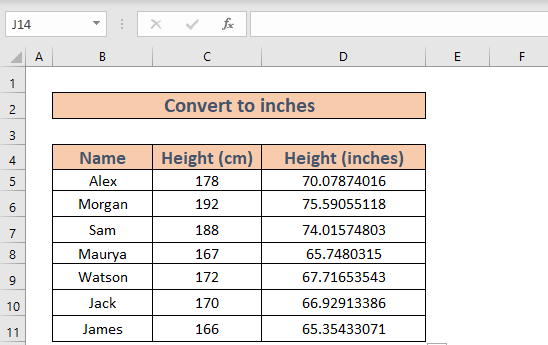
Дадатковая інфармацыя: Пераўтварэнне CM у цалі ў Excel (2 простыя метады)
Падобныя паказанні
- Пераўтварыце MM у CM у Excel (4 простыя метады)
- Як каб пераўтварыць цалі ў квадратныя футы ў Excel (2 простыя метады)
- Пераўтварыць кубічныя футы ў кубічныя метры ў Excel (2 простыя метады)
- Як пераўтварыць футы і цалі ў дзесятковую форму ў Excel (2 простыя метады)
- Формула міліметраў (мм) у квадратны метр у Excel (2 простыя метады)
2. Пераўтварыце см у футы і цалі разам
Зараз я пераўтвору см у футы і цалі разам. Для гэтага я буду выкарыстоўваць функцыі TRUNC , MOD і ROUND .
Крокі:
- Перайдзіце ў ячэйку D5 і запішыце формулу
=TRUNC(C5/2.54/12)&"' "&ROUND(MOD(C5/2.54,12),0)&"""" 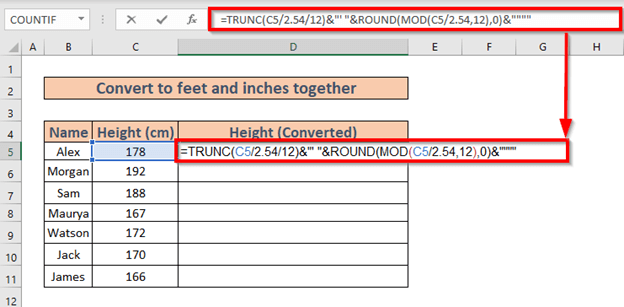
Разбіўка формулы:
MOD(C5/2.54,12) ⟶ Вяртае рэшту пасля дзялення (C5/2.54) на 12.
Вывад ⟶10.07874
ROUND(MOD(C5/2.54,12),0) ⟶ Акругліце лік да вызначанай лічбы.
ROUND(10.07874,0)
Вывад ⟶ 10
TRUNC(C5/2.54/12) ⟶ Скарачае лік да цэлага.
Выхад ⟶ 5
TRUNC(C5/2.54/12)&”' “&ROUND(MOD(C5/2.54,12),0)& ”””” ⟶ Вяртае канчатковы вынік.
5&”' “&10&””””
Выхад ⟶ 5'10”
- Цяпер націсніце ENTER .
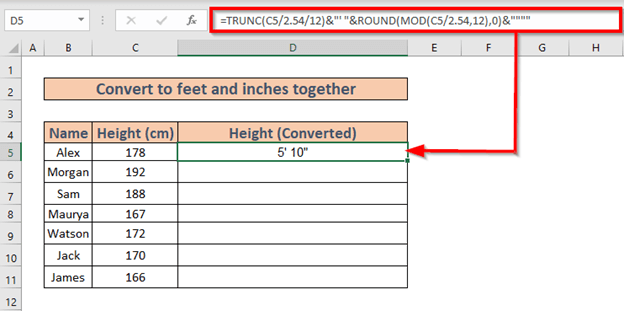
- Цяпер выкарыстоўвайце Маркер запаўнення да Аўтазапаўненне да D11 .
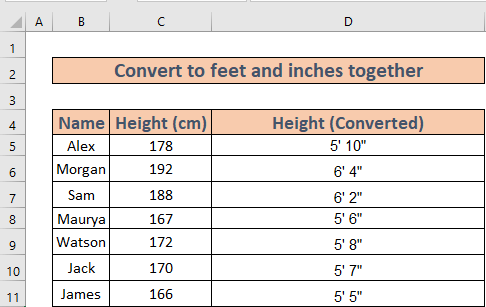
Больш падрабязна: Як каб пераўтварыць дзесятковыя футы ў футы і цалі ў Excel (3 метады)
3. Пераўтварыць CM у футы і долі цаляў
Зараз я пераўтвору см такім чынам, што я таксама атрымаю долі цаляў разам з футамі .
Крокі:
- Перайдзіце ў ячэйку D5 і запішыце формулу
=INT(CONVERT(C5,"cm","ft")) & "' " & TEXT(12*(CONVERT(C5,"cm","ft")-INT(CONVERT(C5,"cm","ft"))),"0.00") & """" 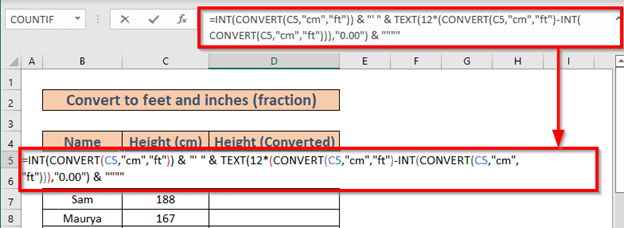
Разбіўка формулы:
INT(CONVERT(C5,”cm”,”ft”)) ⟶ R акругляе лік да бліжэйшага цэлага..
Вывад ⟶ 5
12*(CONVERT(C5,”cm”,”ft”)-INT (CONVERT(C5,”cm”,”ft”))) ⟶ Вяртае вывад пасля пераўтварэння і разліку.
Вывад ⟶ 10.0787401574803
TEXT(12*(CONVERT(C5,”cm”,”ft”)-INT(CONVERT(C5,”cm”,”ft”))),”0,00″) ⟶ Пераўтварае лік у тэкст з дапамогай Фармат 0.00.
Вывад ⟶“10.08”
INT(CONVERT(C5,”cm”,”ft”)) & «» & TEXT(12*(CONVERT(C5,”cm”,”ft”)-INT(CONVERT(C5,”cm”,”ft”))),”0,00″) & “””” ⟶ Вяртае канчатковы вынік.
5&”' “&10.08&””””
Вывад ⟶ 5'10.08”
- Зараз націсніце ENTER . Excel верне вывад.
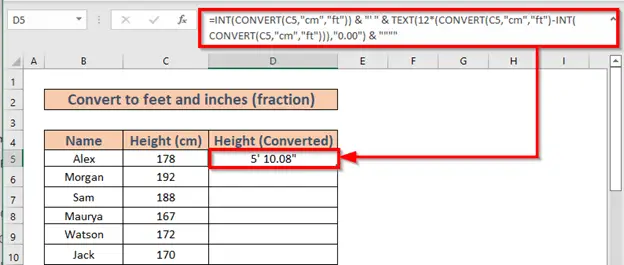
- Цяпер выкарыстоўвайце Марку запаўнення для Аўтазапаўненне да D11 .
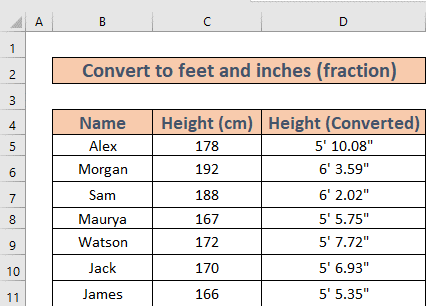
Дадатковая інфармацыя: Як пераўтварыць цалі ў футы і цалі ў Excel (5 зручных метадаў) )
Што трэба памятаць
Пры пераўтварэнні трэба памятаць пра наступныя адносіны.
- 1 цаля = 2,54 см
- 1 фут = 12 цаляў
Выснова
У гэтым артыкуле я прадэманстраваў 3 эфектыўныя метады ў Excel каб пераўтварыць сантыметры (см) у футы і цалі . Я спадзяюся, што гэта дапаможа ўсім. І, нарэшце, калі ў вас ёсць якія-небудзь прапановы, ідэі або водгукі, калі ласка, не саромейцеся каментаваць ніжэй.

